Masz dość wyskakujących okienek Bing AI? Usuń irytujące BGAUpsell, aby się ich pozbyć
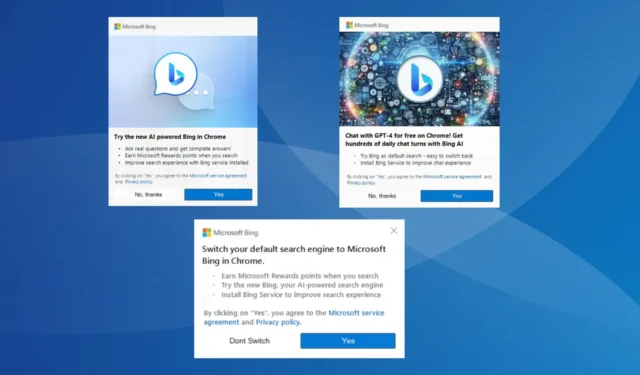
Dążenie Microsoftu do natywnej przeglądarki i wyszukiwarki jest dobrze znane. Ale czasami te nadmierne wyskakujące okienka stają się nie do zniesienia. Po sprawdzeniu sytuacji okazało się, że podstawową przyczyną jest proces BGAUpsell!
Proces ten jest podobno powiązany z firmą Microsoft i służy do wysyłania wyskakujących okienek w celu nakłonienia użytkowników do przejścia z Google na Bing jako wyszukiwarkę podczas korzystania z przeglądarki Chrome. Ostatnio liczba wyskakujących okienek rośnie z dnia na dzień, często utrudniając bieżącą pracę.
Użytkownicy wyrazili swoją frustrację całą sytuacją na forach.
Nie musisz jeszcze zmieniać systemu operacyjnego. Po prostu usuń BGAUpsell i gotowe!
Jak mogę usunąć BGAUpsell?
Wskazówka
Jest to proces wieloetapowy. Upewnij się, że wykonałeś wszystkie cztery, aby całkowicie usunąć BGAUpsell.
1. Zakończ proces
- Naciśnij Ctrl+ Shift+ Esc, aby otworzyć Menedżera zadań .
- Znajdź na liście proces BGAUpsell, kliknij go prawym przyciskiem myszy i wybierz Zakończ zadanie .
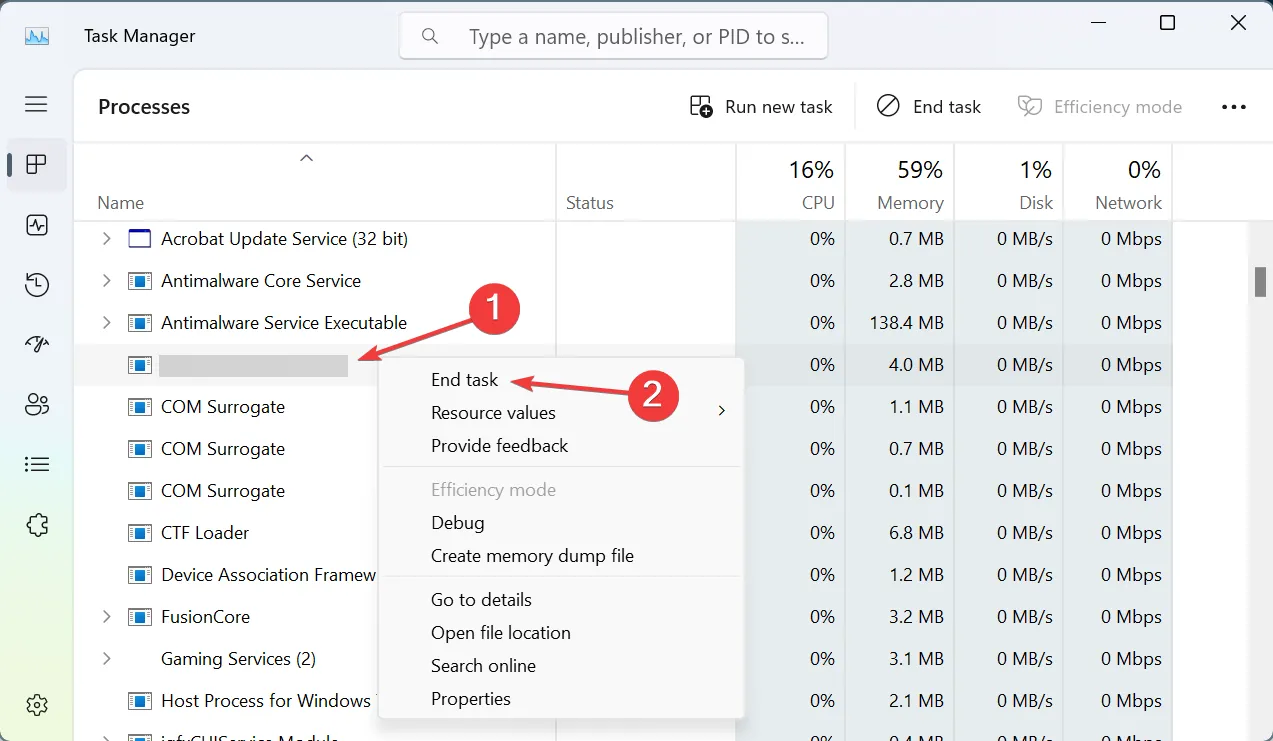
2. Uzyskaj uprawnienia dostępu do folderu
- Naciśnij Windows + E , aby otworzyć Eksplorator plików, wklej następującą ścieżkę w pasku adresu i naciśnij Enter:
C:\Windows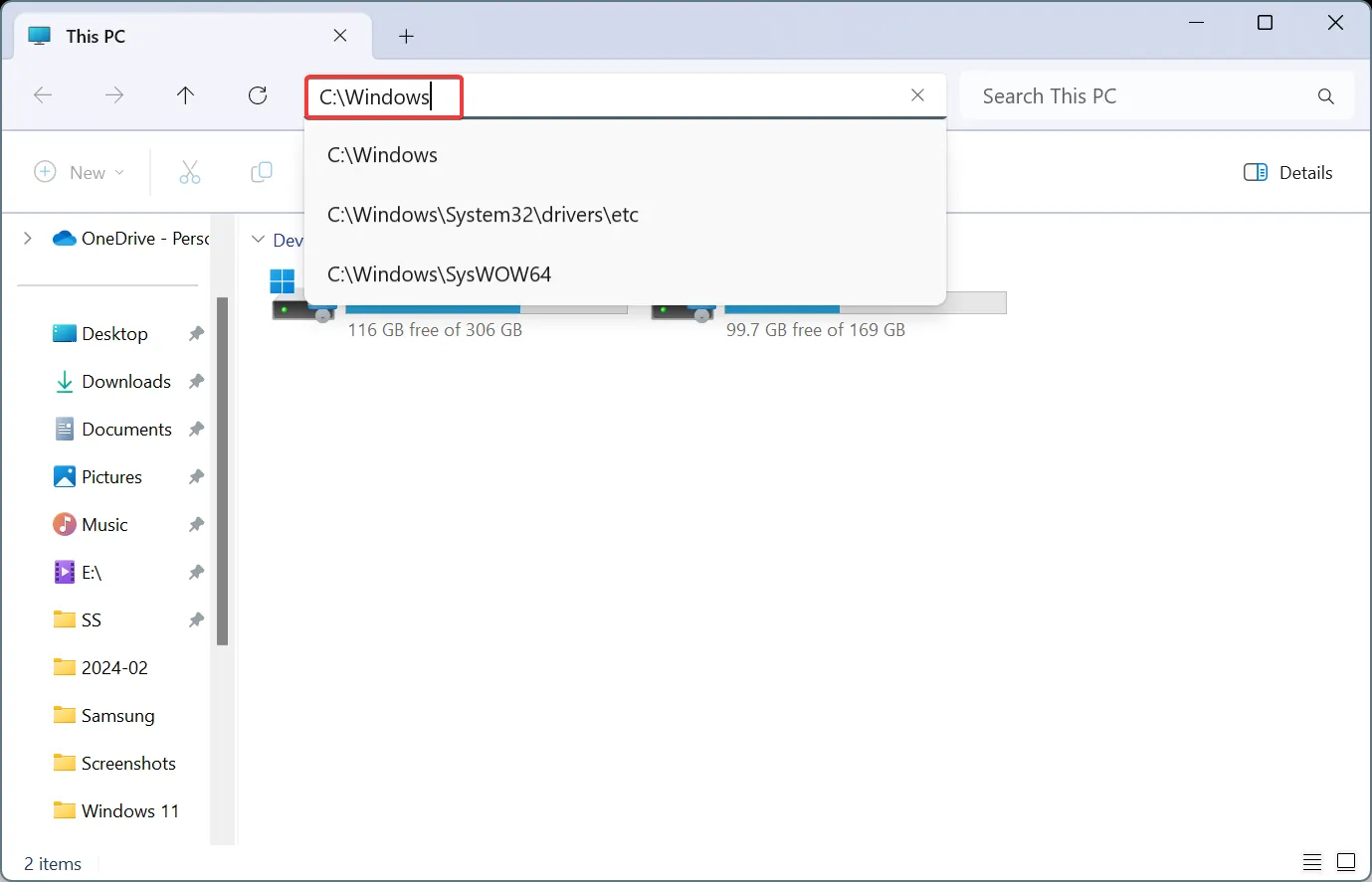
- Kliknij prawym przyciskiem myszy folder Temp i wybierz Właściwości.
- Przejdź do zakładki Bezpieczeństwo i kliknij Zaawansowane .
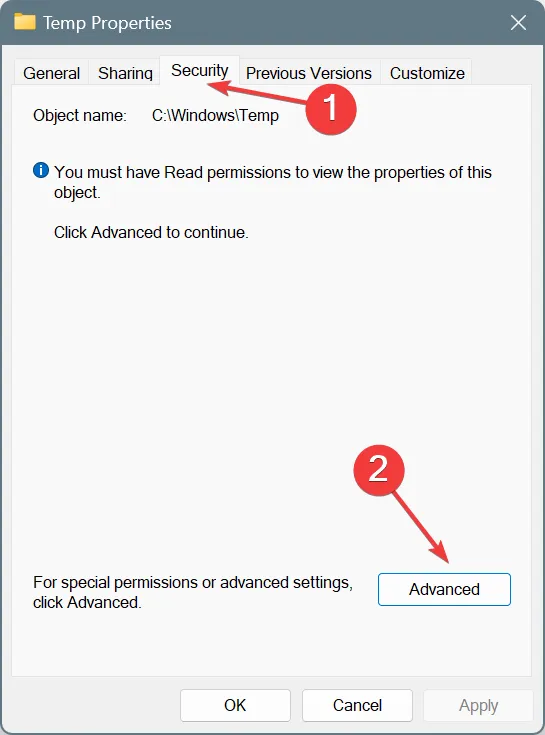
- Kliknij opcję Zmień obok Właściciela.
- Wpisz nazwę aktywnego profilu w polu tekstowym, a następnie kliknij Sprawdź nazwy i OK.
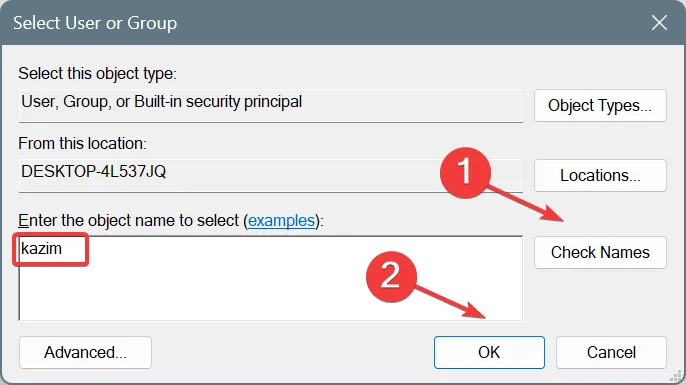
- Zaznacz pola wyboru Zamień właściciela podkontenerów i obiektów oraz Zastąp wszystkie wpisy uprawnień obiektów podrzędnych wpisami uprawnień dziedzicznych z tego obiektu.
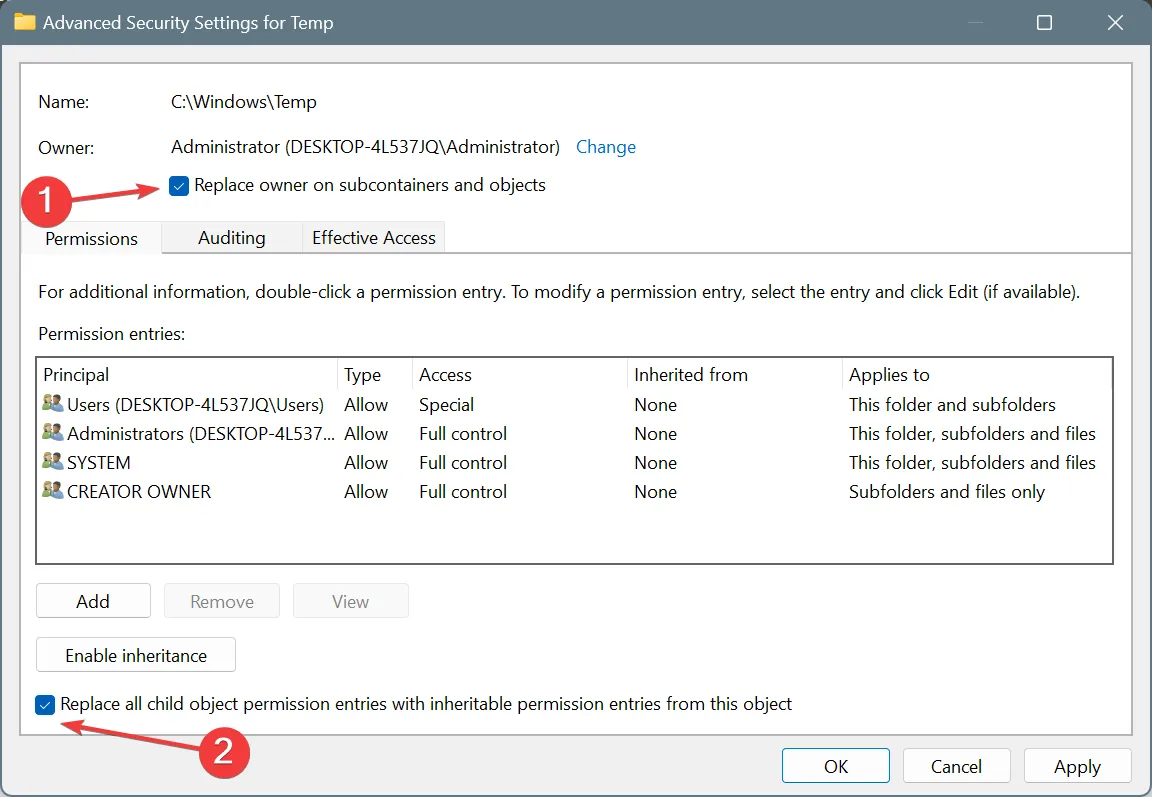
- Kliknij Zastosuj i OK, aby zapisać zmiany, a następnie wybierz odpowiednią odpowiedź we wszystkich kolejnych monitach.
- Ponownie przejdź do zakładki Bezpieczeństwo we Właściwościach, kliknij Edytuj , a następnie Dodaj.
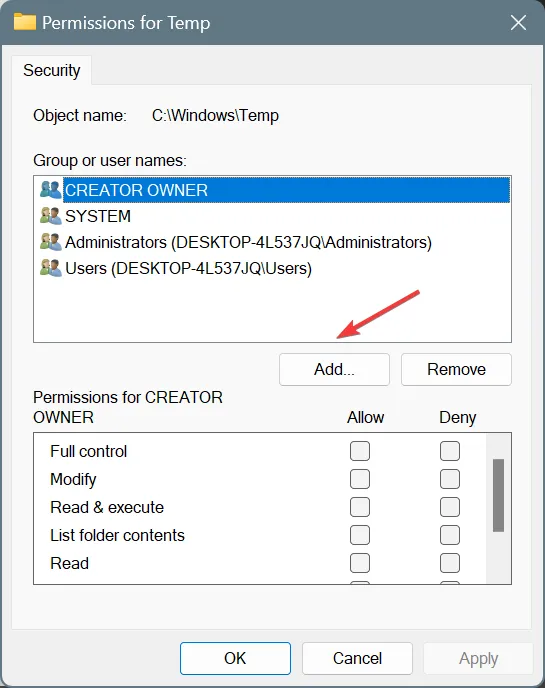
- Wpisz aktywną nazwę użytkownika tak jak wcześniej, kliknij Sprawdź nazwy , a następnie OK.
- Następnie wybierz nazwę użytkownika z listy, zaznacz pole wyboru Zezwalaj w ramach wszystkich uprawnień i kliknij OK, aby zapisać zmiany.
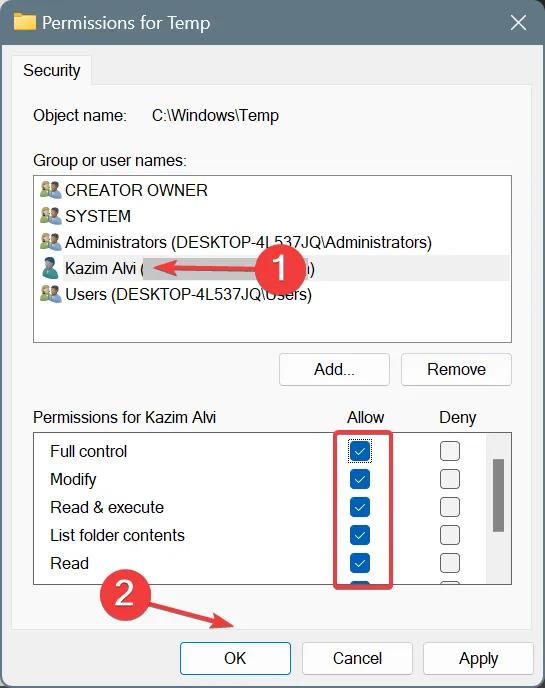
Zapewnienie pełnego dostępu do folderu Temp jest konieczne, ponieważ w przeciwnym razie nie będzie można go otworzyć. Folder jest domyślnie chroniony przez system.
3. Usuń plik BGAUpsell
- Kliknij dwukrotnie folder MUBSTemp .
- Na koniec kliknij prawym przyciskiem myszy BGAUpsell (plik wykonywalny), wybierz Usuń i potwierdź zmianę.
4. Usuń wpisy rejestru
- Naciśnij Windows + R , aby otworzyć Uruchom, wpisz regedit w polu tekstowym i naciśnij Enter.
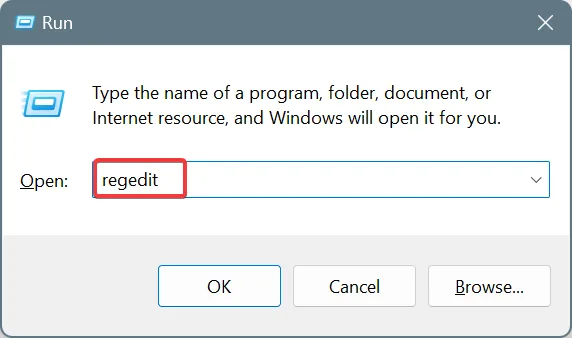
- Kliknij przycisk Tak w monicie UAC.
- Naciśnij Ctrl+ F, aby otworzyć narzędzie Znajdź.
- Wpisz BGAUpsell w polu tekstowym, zaznacz trzy pola wyboru i kliknij Znajdź następny.
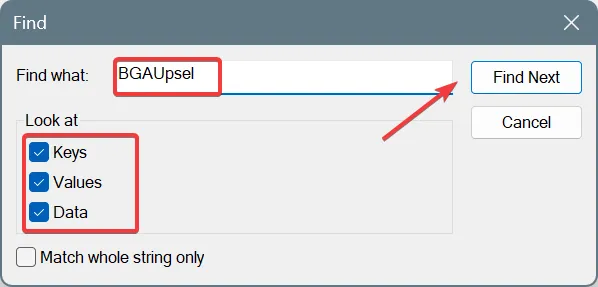
- Jeśli zostaną znalezione jakieś wpisy, usuń je.
Usunięcie wszelkich wystąpień BGAUpsell w Rejestrze zagwarantuje, że nie będziesz mieć później żadnych konfliktów. Pamiętaj, że ręczne usuwanie wpisów Rejestru może powodować problemy. Najlepiej więc skorzystać z bezpiecznego narzędzia do czyszczenia rejestru , aby zoptymalizować wydajność komputera!
Jak widać, usunięcie BGAUpsell jest nieco skomplikowane, bo tak właśnie zamierza Microsoft. Pliki wywołujące komunikaty promocyjne stanowią kluczową część strumienia przychodów firmy Microsoft. Umożliwienie użytkownikom łatwego ich usunięcia będzie miało na to negatywny wpływ!
W zeszłym miesiącu Microsoft został skrytykowany za wysyłanie monitów o aktualizację systemu Windows 11 do użytkowników korzystających z poprzedniej wersji.
Jeśli napotkasz jakiekolwiek problemy podczas usuwania BGAUpsell, daj nam znać w sekcji komentarzy.
Jedynym sposobem, aby mieć pewność, że nie otrzymasz oprogramowania reklamowego firmy Microsoft, jest nieuruchamianie produktów firmy Microsoft.
Czy nie wiedziałeś, że obecnie Windows jest w zasadzie platformą reklamową? 🙂
Ciągły zalew reklam jest powodem, dla którego wróciłem do komputera Mac i ledwo dotknąłem komputera stacjonarnego. Poważnie, to jest nieubłagane. Wiem, że mogę to po prostu wyłączyć, ale nie powinienem tego robić. Szkoda.



Dodaj komentarz